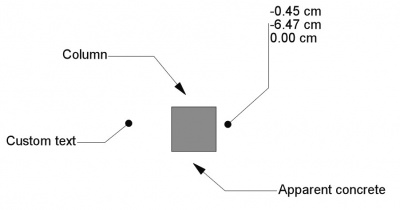Draft Label/fr: Difference between revisions
No edit summary |
(Updating to match new version of source page) |
||
| Line 1: | Line 1: | ||
<languages/> |
<languages/> |
||
<div class="mw-translate-fuzzy"> |
|||
{{Docnav/fr |
{{Docnav/fr |
||
|[[Draft_CubicBezCurve/fr|Courbe de Bézier]] |
|[[Draft_CubicBezCurve/fr|Courbe de Bézier]] |
||
| Line 8: | Line 10: | ||
|IconC=Workbench_Draft.svg |
|IconC=Workbench_Draft.svg |
||
}} |
}} |
||
</div> |
|||
<div class="mw-translate-fuzzy"> |
|||
{{GuiCommand/fr |
{{GuiCommand/fr |
||
|Name=Draft Label |
|Name=Draft Label |
||
| Line 18: | Line 22: | ||
|SeeAlso=[[Draft_Text/fr|Draft Texte]], [[Draft_ShapeString/fr|Draft Formes à partir texte]] |
|SeeAlso=[[Draft_Text/fr|Draft Texte]], [[Draft_ShapeString/fr|Draft Formes à partir texte]] |
||
}} |
}} |
||
</div> |
|||
==Description== |
==Description== |
||
<div class="mw-translate-fuzzy"> |
|||
L'outil Label (Étiquette) insère une zone de texte multi-ligne avec une ligne de repère à 2 segments et une flèche. Si un objet ou un sous-élément (face, arête ou sommet) est sélectionné lors du lancement de la commande, l'étiquette peut afficher un certain attribut de l'élément sélectionné, notamment la position, la longueur, la surface, le volume ou le matériau. |
L'outil Label (Étiquette) insère une zone de texte multi-ligne avec une ligne de repère à 2 segments et une flèche. Si un objet ou un sous-élément (face, arête ou sommet) est sélectionné lors du lancement de la commande, l'étiquette peut afficher un certain attribut de l'élément sélectionné, notamment la position, la longueur, la surface, le volume ou le matériau. |
||
</div> |
|||
If an object or a sub-element (face, edge or vertex) is selected when starting the command, the text can be made to display one or two attributes of the selected element, including position, length, area, volume and material. The text will then be linked to the attributes and will update if their values change. |
|||
<div class="mw-translate-fuzzy"> |
|||
Pour insérer un élément de texte plus simple sans flèche, utilisez [[Draft Text/fr|Texte Draft]]. Pour créer des formes de texte solides, utilisez [[Draft ShapeString/fr|Formes à partir texte Draft]] avec [[Part Extrude/fr|Extrusion Part]]. |
Pour insérer un élément de texte plus simple sans flèche, utilisez [[Draft Text/fr|Texte Draft]]. Pour créer des formes de texte solides, utilisez [[Draft ShapeString/fr|Formes à partir texte Draft]] avec [[Part Extrude/fr|Extrusion Part]]. |
||
</div> |
|||
[[Image:Draft_Label_example.jpg|400px]] |
[[Image:Draft_Label_example.jpg|400px]] |
||
<div class="mw-translate-fuzzy"> |
|||
{{Caption|Différentes étiquettes avec des orientations différentes, des symboles d'extrémités et des informations}} |
{{Caption|Différentes étiquettes avec des orientations différentes, des symboles d'extrémités et des informations}} |
||
</div> |
|||
==Utilisation== |
==Utilisation== |
||
See also: [[Draft_Tray|Draft Tray]], [[Draft_Snap|Draft Snap]] and [[Draft_Constrain|Draft Constrain]]. |
|||
<div class="mw-translate-fuzzy"> |
|||
# Appuyez sur le bouton {{Button|[[Image:Draft_Label.svg|16px]] [[Draft Label/fr|Etiquette Draft]]}}, ou appuyez sur les touches {{KEY|D}} et {{KEY|L}}. |
# Appuyez sur le bouton {{Button|[[Image:Draft_Label.svg|16px]] [[Draft Label/fr|Etiquette Draft]]}}, ou appuyez sur les touches {{KEY|D}} et {{KEY|L}}. |
||
# Cliquez sur un premier point de la vue 3D ou tapez une [[Draft_Coordinates/fr|coordonnée]] et appuyez sur le bouton {{Button|[[Image: Draft_AddPoint.svg|16px]] [[Draft_AddPoint/fr|Ajouter un point]]}}. Ce point indique la cible (tête de flèche). Cela peut être n'importe où, il n'est pas nécessaire que ce soit un élément. |
# Cliquez sur un premier point de la vue 3D ou tapez une [[Draft_Coordinates/fr|coordonnée]] et appuyez sur le bouton {{Button|[[Image: Draft_AddPoint.svg|16px]] [[Draft_AddPoint/fr|Ajouter un point]]}}. Ce point indique la cible (tête de flèche). Cela peut être n'importe où, il n'est pas nécessaire que ce soit un élément. |
||
# Cliquez sur un deuxième point de la vue 3D ou tapez une [[Draft_Coordinates/fr|coordonnée]] et appuyez sur le bouton {{Button|[[Image: Draft_AddPoint.svg|16px]] [[Draft_AddPoint/fr|Ajouter un point]]}}. Ce point indique le début d'une ligne de repère horizontale ou verticale. |
# Cliquez sur un deuxième point de la vue 3D ou tapez une [[Draft_Coordinates/fr|coordonnée]] et appuyez sur le bouton {{Button|[[Image: Draft_AddPoint.svg|16px]] [[Draft_AddPoint/fr|Ajouter un point]]}}. Ce point indique le début d'une ligne de repère horizontale ou verticale. |
||
# Cliquez sur un troisième point de la vue 3D ou tapez une [[Draft_Coordinates/fr|coordonnée]] et appuyez sur le bouton {{Button|[[Image: Draft_AddPoint.svg|16px]] [[Draft_AddPoint/fr|Ajouter un point]]}}. Ce point indique le point de base du texte. |
# Cliquez sur un troisième point de la vue 3D ou tapez une [[Draft_Coordinates/fr|coordonnée]] et appuyez sur le bouton {{Button|[[Image: Draft_AddPoint.svg|16px]] [[Draft_AddPoint/fr|Ajouter un point]]}}. Ce point indique le point de base du texte. |
||
</div> |
|||
{{emphasis|Note:}} la direction du segment de droite horizontal, à droite ou à gauche, alignera automatiquement le texte dans la direction opposée. Si le texte passe verticalement vers le haut, le texte est aligné à gauche. s'il descend verticalement, il est aligné à droite. |
|||
{{emphasis|Note 2:}} en présélectionnant un objet ou un sous-élément (sommet, arête ou face), avant d'appuyer sur le bouton d'outil, l'étiquette devient paramétrique, c'est-à-dire qu'elle se souviendra de l'objet auquel elle est liée et qu'elle pourra afficher un attribut particulier de cet objet. Si les attributs de l'objet changent ultérieurement, l'étiquette ajustera les informations affichées. |
|||
==Options== |
==Options== |
||
The single character keyboard shortcuts available in the task panel can be changed. See [[Draft_Preferences|Draft Preferences]]. The shortcuts mentioned here are the default shortcuts. |
|||
<div class="mw-translate-fuzzy"> |
|||
* Cliquez sur {{Button|Type d'étiquette}} pour sélectionner le type d'informations à afficher, notamment "Personnalisé", "Nom", "Etiquette", "Position", "Longueur", "Surface", "Volume", "Tag" et "Matériau". (Voir explications ci-dessous [[#Types_d'étiquettes|Types d'étiquettes]]). |
* Cliquez sur {{Button|Type d'étiquette}} pour sélectionner le type d'informations à afficher, notamment "Personnalisé", "Nom", "Etiquette", "Position", "Longueur", "Surface", "Volume", "Tag" et "Matériau". (Voir explications ci-dessous [[#Types_d'étiquettes|Types d'étiquettes]]). |
||
* Pour entrer les coordonnées manuellement, entrez simplement les chiffres, puis appuyez sur {{KEY|Entrée}} entre chaque composante X, Y et Z. Vous pouvez appuyer sur le bouton {{Button|[[Image:Draft_AddPoint.svg|16px]] [[Draft_AddPoint/fr|Ajouter un point]]}} lorsque vous avez les valeurs souhaitées pour insérer le point. |
* Pour entrer les coordonnées manuellement, entrez simplement les chiffres, puis appuyez sur {{KEY|Entrée}} entre chaque composante X, Y et Z. Vous pouvez appuyer sur le bouton {{Button|[[Image:Draft_AddPoint.svg|16px]] [[Draft_AddPoint/fr|Ajouter un point]]}} lorsque vous avez les valeurs souhaitées pour insérer le point. |
||
* Maintenez la touche {{KEY|Ctrl}} enfoncée tout en plaçant l’étiquette pour forcer [[Draft_Snap/fr|l'accrochage]] de votre point au point d’accrochage le plus proche, indépendamment de la distance. |
* Maintenez la touche {{KEY|Ctrl}} enfoncée tout en plaçant l’étiquette pour forcer [[Draft_Snap/fr|l'accrochage]] de votre point au point d’accrochage le plus proche, indépendamment de la distance. |
||
* Appuyez sur {{KEY|Esc}} ou sur le bouton {{button|Fermer}} pour annuler la commande en cours. |
* Appuyez sur {{KEY|Esc}} ou sur le bouton {{button|Fermer}} pour annuler la commande en cours. |
||
</div> |
|||
==Notes== |
|||
<div class="mw-translate-fuzzy"> |
|||
{{emphasis|Note:}} la direction du segment de droite horizontal, à droite ou à gauche, alignera automatiquement le texte dans la direction opposée. Si le texte passe verticalement vers le haut, le texte est aligné à gauche. s'il descend verticalement, il est aligné à droite. |
|||
</div> |
|||
==Propriétés== |
==Propriétés== |
||
See also: [[property_editor|Property editor]]. |
|||
A Draft Label object is derived from an [[App_FeaturePython|App FeaturePython]] object and inherits all its properties. The following properties are additional unless otherwise stated: |
|||
=== Data === |
|||
{{TitleProperty|Label}} |
|||
<div class="mw-translate-fuzzy"> |
|||
=== Données === |
=== Données === |
||
* {{PropertyData/fr|Type d'étiquette}}: spécifie le type d'information indiqué par cette étiquette (Voir ci-dessous [[#Types_d'étiquettes|Types d'étiquettes]]). |
* {{PropertyData/fr|Type d'étiquette}}: spécifie le type d'information indiqué par cette étiquette (Voir ci-dessous [[#Types_d'étiquettes|Types d'étiquettes]]). |
||
| Line 58: | Line 90: | ||
* {{PropertyData/fr|Angle}}: spécifie la rotation de la ligne de base de la première ligne du bloc de texte. cela influence également la façon dont la ligne de repère est dessinée, car elle ne sera plus horizontale ni verticale. |
* {{PropertyData/fr|Angle}}: spécifie la rotation de la ligne de base de la première ligne du bloc de texte. cela influence également la façon dont la ligne de repère est dessinée, car elle ne sera plus horizontale ni verticale. |
||
* {{PropertyData/fr|Axe}}: spécifie l'axe à utiliser pour la rotation. |
* {{PropertyData/fr|Axe}}: spécifie l'axe à utiliser pour la rotation. |
||
</div> |
|||
{{TitleProperty|Leader}} |
|||
* {{PropertyData|Points|VectorList}}: specifies the points of the leader. |
|||
* {{PropertyData|Straight Direction|Enumeration}}: specifies the direction of the first leader segment: {{Value|Custom}}, {{Value|Horizontal}} or {{Value|Vertical}}. |
|||
* {{PropertyData|Straight Distance|Distance}}: specifies the length of the first leader segment. Only used if {{PropertyData|Straight Direction}} is {{Value|Horizontal}} or {{Value|Vertical}}. If the distance is positive, the leader starts from the right side of the text and the text aligns to the right. Otherwise the leader starts from the left side of the text and the text aligns to the left. |
|||
{{TitleProperty|Target}} |
|||
* {{PropertyData|Target|LinkSub}}: specifies the object and optional subelement the label is linked to. |
|||
* {{PropertyData|Target Point|Vector}}: specifies the position of the tip of the leader, which is where the arrow is attached. |
|||
==== Types d'étiquettes ==== |
==== Types d'étiquettes ==== |
||
<div class="mw-translate-fuzzy"> |
|||
* {{Emphasis | Custom:}} affiche le contenu de {{PropertyData/fr|Texte personnalisé}}. |
* {{Emphasis | Custom:}} affiche le contenu de {{PropertyData/fr|Texte personnalisé}}. |
||
* {{Emphasis | Name:}} affiche le nom interne de l'objet cible; le nom interne est attribué à l'objet au moment de sa création et reste fixe tout au long de son existence. |
* {{Emphasis | Name:}} affiche le nom interne de l'objet cible; le nom interne est attribué à l'objet au moment de sa création et reste fixe tout au long de son existence. |
||
| Line 70: | Line 115: | ||
* {{Emphasis | Tag:}} affiche l'attribut {{incode | Tag}} de l'objet cible, si l'objet a cette propriété, par exemple, les objets créés avec [[Arch Workbench/fr|Arch]]. |
* {{Emphasis | Tag:}} affiche l'attribut {{incode | Tag}} de l'objet cible, si l'objet a cette propriété, par exemple, les objets créés avec [[Arch Workbench/fr|Arch]]. |
||
* {{Emphasis | Material:}} affiche l'étiquette du matériau de l'objet cible, si celui-ci possède une telle propriété. |
* {{Emphasis | Material:}} affiche l'étiquette du matériau de l'objet cible, si celui-ci possède une telle propriété. |
||
</div> |
|||
=== View === |
|||
{{TitleProperty|Annotation}} |
|||
* {{PropertyView|Annotation Style|Enumeration}}: specifies the annotation style applied to the label. See [[Draft_AnnotationStyleEditor|Draft AnnotationStyleEditor]]. |
|||
* {{PropertyView|Scale Multiplier|Float}}: specifies the general scaling factor applied to the label. |
|||
{{TitleProperty|Display Options}} |
|||
* {{PropertyView|Display Mode|Enumeration}}: specifies how the text is displayed. If it is {{value|3D text}} the text will be displayed in a plane defined by the {{PropertyData|Placement}} of the label. If it is {{value|2D text}} the text will always face the camera. This is an inherited property. |
|||
{{TitleProperty|Graphics}} |
|||
<div class="mw-translate-fuzzy"> |
|||
=== Vue === |
=== Vue === |
||
* {{PropertyView/fr|Police}}: spécifie la police à utiliser pour dessiner le texte. Il peut s'agir d'un nom de police, tel que "Arial", d'un style par défaut tel que "sans", "serif" ou "mono", d'une famille telle que "Arial, Helvetica, sans" ou d'un nom avec un style tel que " Arial: "Gras". Si la police donnée n'est pas trouvée sur le système, une police générique est utilisée à la place. |
* {{PropertyView/fr|Police}}: spécifie la police à utiliser pour dessiner le texte. Il peut s'agir d'un nom de police, tel que "Arial", d'un style par défaut tel que "sans", "serif" ou "mono", d'une famille telle que "Arial, Helvetica, sans" ou d'un nom avec un style tel que " Arial: "Gras". Si la police donnée n'est pas trouvée sur le système, une police générique est utilisée à la place. |
||
| Line 83: | Line 143: | ||
* {{PropertyView/fr|Ligne}}: s'il s'agit de {{TRUE}}, la ligne de repère sera affichée. sinon, seuls le texte et le symbole au sommet seront affichés. |
* {{PropertyView/fr|Ligne}}: s'il s'agit de {{TRUE}}, la ligne de repère sera affichée. sinon, seuls le texte et le symbole au sommet seront affichés. |
||
* {{PropertyView/fr|Mode d'affichage}}: s'il s'agit d'un "texte 3D", le texte sera aligné sur les axes de la scène, initialement situé sur le plan XY; s'il s'agit d'un "texte 2D", le texte sera toujours face à la caméra. |
* {{PropertyView/fr|Mode d'affichage}}: s'il s'agit d'un "texte 3D", le texte sera aligné sur les axes de la scène, initialement situé sur le plan XY; s'il s'agit d'un "texte 2D", le texte sera toujours face à la caméra. |
||
</div> |
|||
{{TitleProperty|Text}} |
|||
* {{PropertyView|Justification|Enumeration}}: specifies the horizontal alignment of the text: {{value|Left}}, {{value|Center}} or {{value|Right}}. Only used if {{PropertyData|Straight Direction}} is {{Value|Custom}}. Otherwise the horizontal alignment is based on the sign (positive or negative) of {{PropertyData|Straight Distance}}. |
|||
* {{PropertyView|Line Spacing|Float}}: specifies the factor applied to the default line height of the text. |
|||
* {{PropertyView|Max Chars|Integer}}: specifies the maximum number of characters on each line of the text. |
|||
* {{PropertyView|Text Alignment|Enumeration}}: specifies the vertical alignment of the text: {{value|Top}}, {{value|Middle}} or {{value|Bottom}}. |
|||
* {{PropertyView|Text Color|Color}}: specifies the color of the text. |
|||
* {{PropertyView|Text Font|Font}}: specifies the font used to draw the text. It can be a font name, such as {{value|Arial}}, a default style such as {{value|sans}}, {{value|serif}} or {{value|mono}}, a family such as {{value|Arial,Helvetica,sans}}, or a name with a style such as {{value|Arial:Bold}}. If the given font is not found on the system, a default font is used instead. |
|||
* {{PropertyView|Font Size|Length}}: specifies the size of the letters. The text can be invisible in the [[3D_view|3D view]] if this value is very small. |
|||
==Scripting== |
|||
<div class="mw-translate-fuzzy"> |
|||
==Script== |
==Script== |
||
{{Emphasis|Voir aussi:}} [[Draft API/fr|Draft API]] et [[FreeCAD Scripting Basics/fr|FreeCAD scripts de base]]. |
{{Emphasis|Voir aussi:}} [[Draft API/fr|Draft API]] et [[FreeCAD Scripting Basics/fr|FreeCAD scripts de base]]. |
||
</div> |
|||
<div class="mw-translate-fuzzy"> |
|||
L'outil Label peut être utilisé dans une [[macros/fr|macro]] et dans la console [[Python/fr|Python]] en utilisant la fonction suivante : |
L'outil Label peut être utilisé dans une [[macros/fr|macro]] et dans la console [[Python/fr|Python]] en utilisant la fonction suivante : |
||
</div> |
|||
{{Code|code= |
{{Code|code= |
||
label = make_label(target_point=App.Vector(0, 0, 0), |
|||
Label = makeLabel(targetpoint=None, target=None, direction=None, distance=None, labeltype=None, placement=None) |
|||
placement=App.Vector(30, 30, 0), |
|||
target_object=None, subelements=None, |
|||
label_type="Custom", custom_text="Label", |
|||
direction="Horizontal", distance=-10, |
|||
points=None) |
|||
}} |
}} |
||
* Crée un objet {{incode | Label}}, la ligne de repère pointant sur {{incode | targetpoint}} et un lien vers l'objet {{incode | cible}} qui doit être un {{incode | DocumentObject}} ({ {emphasis | Editor:}} ou un SelectionObject? Ce n'est pas clair). |
|||
* {{incode|direction}} est "Horizontal", "Vertical", ou "Custom". |
|||
* {{incode|distance}} est la distance entre le point de base du texte et la ligne de repère. |
|||
* {{incode|labeltype}} est l'un des "Custom", "Name", "Label", "Position", "Length", "Area", "Volume", "Tag", ou "Material". |
|||
* Si un {{incode|placement}} est donné, il est utilisé pour le point de base du texte; sinon le texte est créé à l'origine. |
|||
Modifiez le texte personnalisé en remplaçant l'attribut {{incode | CustomText}}. Une liste de chaînes peut être utilisée; chaque élément sera affiché dans sa propre ligne. |
|||
Les propriétés de vue de {{incode | Label}} peuvent être modifiées en remplaçant ses attributs. Par exemple, écrasez {{incode | ViewObject.TextSize}} avec la nouvelle taille en millimètres. |
|||
Exemple: |
Exemple: |
||
{{Code|code= |
{{Code|code= |
||
import FreeCAD |
import FreeCAD as App |
||
import Draft |
|||
rectangle = Draft.make_rectangle(4000, 1000) |
|||
App.ActiveDocument.recompute() |
|||
p1 = |
p1 = App.Vector(-200, 1000, 0) |
||
place1 = |
place1 = App.Placement(App.Vector(-1000, 1300, 0), App.Rotation()) |
||
label1 = Draft.make_label(p1, place1, target_object=rectangle, distance=500, label_type="Label") |
|||
label1.ViewObject.TextSize = 200 |
|||
p2 = |
p2 = App.Vector(-200, 0, 0) |
||
place2 = |
place2 = App.Placement(App.Vector(-1000, -300, 0), App.Rotation()) |
||
label2 = Draft.make_label(p2, place2, target_object=rectangle, distance=500, label_type="Custom", |
|||
custom_text="Beware of the sharp edges") |
|||
label2.ViewObject.TextSize = 200 |
|||
FreeCAD.ActiveDocument.recompute() |
|||
p3 = |
p3 = App.Vector(1000, 1200, 0) |
||
place3 = |
place3 = App.Placement(App.Vector(2000, 1800, 0), App.Rotation()) |
||
label3 = Draft.make_label(p3, place3, target_object=rectangle, distance=-500, label_type="Area") |
|||
label3.ViewObject.TextSize = 200 |
|||
FreeCAD.ActiveDocument.recompute() |
|||
App.ActiveDocument.recompute() |
|||
}} |
}} |
||
<div class="mw-translate-fuzzy"> |
|||
{{Docnav/fr |
{{Docnav/fr |
||
|[[Draft_CubicBezCurve/fr|Courbe de Bézier]] |
|[[Draft_CubicBezCurve/fr|Courbe de Bézier]] |
||
| Line 138: | Line 216: | ||
|IconC=Workbench_Draft.svg |
|IconC=Workbench_Draft.svg |
||
}} |
}} |
||
</div> |
|||
{{Draft Tools navi{{#translation:}}}} |
{{Draft Tools navi{{#translation:}}}} |
||
{{Userdocnavi{{#translation:}}}} |
{{Userdocnavi{{#translation:}}}} |
||
{{clear}} |
|||
Revision as of 11:28, 4 May 2021
|
|
| Emplacement du menu |
|---|
| Draft → Etiquette |
| Ateliers |
| Draft, Arch |
| Raccourci par défaut |
| D L |
| Introduit dans la version |
| 0.17 |
| Voir aussi |
| Draft Texte, Draft Formes à partir texte |
Description
L'outil Label (Étiquette) insère une zone de texte multi-ligne avec une ligne de repère à 2 segments et une flèche. Si un objet ou un sous-élément (face, arête ou sommet) est sélectionné lors du lancement de la commande, l'étiquette peut afficher un certain attribut de l'élément sélectionné, notamment la position, la longueur, la surface, le volume ou le matériau.
If an object or a sub-element (face, edge or vertex) is selected when starting the command, the text can be made to display one or two attributes of the selected element, including position, length, area, volume and material. The text will then be linked to the attributes and will update if their values change.
Pour insérer un élément de texte plus simple sans flèche, utilisez Texte Draft. Pour créer des formes de texte solides, utilisez Formes à partir texte Draft avec Extrusion Part.
Différentes étiquettes avec des orientations différentes, des symboles d'extrémités et des informations
Utilisation
See also: Draft Tray, Draft Snap and Draft Constrain.
- Appuyez sur le bouton
Etiquette Draft, ou appuyez sur les touches D et L.
- Cliquez sur un premier point de la vue 3D ou tapez une coordonnée et appuyez sur le bouton
Ajouter un point. Ce point indique la cible (tête de flèche). Cela peut être n'importe où, il n'est pas nécessaire que ce soit un élément.
- Cliquez sur un deuxième point de la vue 3D ou tapez une coordonnée et appuyez sur le bouton
Ajouter un point. Ce point indique le début d'une ligne de repère horizontale ou verticale.
- Cliquez sur un troisième point de la vue 3D ou tapez une coordonnée et appuyez sur le bouton
Ajouter un point. Ce point indique le point de base du texte.
Options
The single character keyboard shortcuts available in the task panel can be changed. See Draft Preferences. The shortcuts mentioned here are the default shortcuts.
- Cliquez sur Type d'étiquette pour sélectionner le type d'informations à afficher, notamment "Personnalisé", "Nom", "Etiquette", "Position", "Longueur", "Surface", "Volume", "Tag" et "Matériau". (Voir explications ci-dessous Types d'étiquettes).
- Pour entrer les coordonnées manuellement, entrez simplement les chiffres, puis appuyez sur Entrée entre chaque composante X, Y et Z. Vous pouvez appuyer sur le bouton
Ajouter un point lorsque vous avez les valeurs souhaitées pour insérer le point.
- Maintenez la touche Ctrl enfoncée tout en plaçant l’étiquette pour forcer l'accrochage de votre point au point d’accrochage le plus proche, indépendamment de la distance.
- Appuyez sur Esc ou sur le bouton Fermer pour annuler la commande en cours.
Notes
Note: la direction du segment de droite horizontal, à droite ou à gauche, alignera automatiquement le texte dans la direction opposée. Si le texte passe verticalement vers le haut, le texte est aligné à gauche. s'il descend verticalement, il est aligné à droite.
Propriétés
See also: Property editor.
A Draft Label object is derived from an App FeaturePython object and inherits all its properties. The following properties are additional unless otherwise stated:
Data
Label
Données
- DonnéesType d'étiquette: spécifie le type d'information indiqué par cette étiquette (Voir ci-dessous Types d'étiquettes).
- DonnéesTexte personnalisé: spécifie le bloc de texte à afficher lorsque DonnéesType d'étiquette est défini sur "Personnalisé" ou si l'étiquette n'est pas paramétrique. Le texte est donné sous forme de liste de chaînes; chaque élément de la liste, séparé par une virgule, indique une nouvelle ligne de texte.
- DonnéesTexte: (en lecture seule) indique le texte actuel affiché par l'étiquette, en fonction du DonnéesType d'étiquette.
- DonnéesPoint visé: spécifie la position de la pointe de la ligne de repère.
- DonnéesDirection partie droite: spécifie la direction du segment de droite du repère, horizontal ou vertical.
- DonnéesLongueur partie droite: spécifie la longueur du segment de droite du repère, à partir du point de base du texte. Si la distance est positive, le texte commence par le côté droit du texte et s'aligne à droite. sinon, le texte commence par le côté gauche du texte et le texte s'aligne à gauche.
- DonnéesPosition: spécifie le point de base de la première ligne du bloc de texte; cela influence également la façon dont la ligne de repère est dessinée.
- DonnéesAngle: spécifie la rotation de la ligne de base de la première ligne du bloc de texte. cela influence également la façon dont la ligne de repère est dessinée, car elle ne sera plus horizontale ni verticale.
- DonnéesAxe: spécifie l'axe à utiliser pour la rotation.
Leader
- DonnéesPoints (
VectorList): specifies the points of the leader. - DonnéesStraight Direction (
Enumeration): specifies the direction of the first leader segment:Custom,HorizontalorVertical. - DonnéesStraight Distance (
Distance): specifies the length of the first leader segment. Only used if DonnéesStraight Direction isHorizontalorVertical. If the distance is positive, the leader starts from the right side of the text and the text aligns to the right. Otherwise the leader starts from the left side of the text and the text aligns to the left.
Target
- DonnéesTarget (
LinkSub): specifies the object and optional subelement the label is linked to. - DonnéesTarget Point (
Vector): specifies the position of the tip of the leader, which is where the arrow is attached.
Types d'étiquettes
- Custom: affiche le contenu de DonnéesTexte personnalisé.
- Name: affiche le nom interne de l'objet cible; le nom interne est attribué à l'objet au moment de sa création et reste fixe tout au long de son existence.
- Label: affiche l'étiquette de l'objet cible. l'étiquette de l'objet peut être modifiée à tout moment par l'utilisateur.
- Position: affiche les coordonnées du point de base de l'objet cible, du sommet cible ou du centre de masse du sous-élément cible, le cas échéant.
- Length: affiche la longueur du sous-élément cible, le cas échéant.
- Area: affiche la zone du sous-élément cible, le cas échéant.
- Volume: affiche le volume de l'objet cible, le cas échéant.
- Tag: affiche l'attribut
Tagde l'objet cible, si l'objet a cette propriété, par exemple, les objets créés avec Arch. - Material: affiche l'étiquette du matériau de l'objet cible, si celui-ci possède une telle propriété.
View
Annotation
- VueAnnotation Style (
Enumeration): specifies the annotation style applied to the label. See Draft AnnotationStyleEditor. - VueScale Multiplier (
Float): specifies the general scaling factor applied to the label.
Display Options
- VueDisplay Mode (
Enumeration): specifies how the text is displayed. If it is3D textthe text will be displayed in a plane defined by the DonnéesPlacement of the label. If it is2D textthe text will always face the camera. This is an inherited property.
Graphics
Vue
- VuePolice: spécifie la police à utiliser pour dessiner le texte. Il peut s'agir d'un nom de police, tel que "Arial", d'un style par défaut tel que "sans", "serif" ou "mono", d'une famille telle que "Arial, Helvetica, sans" ou d'un nom avec un style tel que " Arial: "Gras". Si la police donnée n'est pas trouvée sur le système, une police générique est utilisée à la place.
- VueTaille du texte: spécifie la taille du texte. Si l'objet étiquette est créé dans la vue arborescente mais qu'aucun texte n'est visible dans la vue 3D, augmentez la taille du texte jusqu'à ce qu'il soit visible.
- VueAlignement du texte: spécifie l'alignement vertical de la ligne de base du texte par rapport au texte principal. Cela peut être haut, milieu ou bas.
- VueCouleur du texte: spécifie la couleur du texte dans un tuple RVB (R, V, B).
- VueLargeur de ligne: spécifie la largeur de la ligne de repère.
- VueCouleur de ligne: spécifie la couleur de la ligne de repère.
- VueTaille de la flèche: spécifie la taille du symbole affiché à l'extrémité de la ligne de repère.
- VueType de flèche: spécifie le type de symbole affiché à l'extrémité de la ligne de repère, qui peut être un point, un cercle, une flèche ou une coche.
- VueCadre: s'il s'agit d'un "Rectangle", il tracera un cadre autour du texte.
- VueLigne: s'il s'agit de
true, la ligne de repère sera affichée. sinon, seuls le texte et le symbole au sommet seront affichés. - VueMode d'affichage: s'il s'agit d'un "texte 3D", le texte sera aligné sur les axes de la scène, initialement situé sur le plan XY; s'il s'agit d'un "texte 2D", le texte sera toujours face à la caméra.
Text
- VueJustification (
Enumeration): specifies the horizontal alignment of the text:Left,CenterorRight. Only used if DonnéesStraight Direction isCustom. Otherwise the horizontal alignment is based on the sign (positive or negative) of DonnéesStraight Distance. - VueLine Spacing (
Float): specifies the factor applied to the default line height of the text. - VueMax Chars (
Integer): specifies the maximum number of characters on each line of the text. - VueText Alignment (
Enumeration): specifies the vertical alignment of the text:Top,MiddleorBottom. - VueText Color (
Color): specifies the color of the text. - VueText Font (
Font): specifies the font used to draw the text. It can be a font name, such asArial, a default style such assans,seriformono, a family such asArial,Helvetica,sans, or a name with a style such asArial:Bold. If the given font is not found on the system, a default font is used instead. - VueFont Size (
Length): specifies the size of the letters. The text can be invisible in the 3D view if this value is very small.
Scripting
Script
Voir aussi: Draft API et FreeCAD scripts de base.
L'outil Label peut être utilisé dans une macro et dans la console Python en utilisant la fonction suivante :
label = make_label(target_point=App.Vector(0, 0, 0),
placement=App.Vector(30, 30, 0),
target_object=None, subelements=None,
label_type="Custom", custom_text="Label",
direction="Horizontal", distance=-10,
points=None)
Exemple:
import FreeCAD as App
import Draft
rectangle = Draft.make_rectangle(4000, 1000)
App.ActiveDocument.recompute()
p1 = App.Vector(-200, 1000, 0)
place1 = App.Placement(App.Vector(-1000, 1300, 0), App.Rotation())
label1 = Draft.make_label(p1, place1, target_object=rectangle, distance=500, label_type="Label")
label1.ViewObject.TextSize = 200
p2 = App.Vector(-200, 0, 0)
place2 = App.Placement(App.Vector(-1000, -300, 0), App.Rotation())
label2 = Draft.make_label(p2, place2, target_object=rectangle, distance=500, label_type="Custom",
custom_text="Beware of the sharp edges")
label2.ViewObject.TextSize = 200
p3 = App.Vector(1000, 1200, 0)
place3 = App.Placement(App.Vector(2000, 1800, 0), App.Rotation())
label3 = Draft.make_label(p3, place3, target_object=rectangle, distance=-500, label_type="Area")
label3.ViewObject.TextSize = 200
App.ActiveDocument.recompute()
- Drafting : Ligne, Polyligne, Congé, Arc, Arc par 3 points, Cercle, Ellipse, Rectangle, Polygone, B-spline, Courbe de Bézier cubique, Courbe de Bézier, Point, Surfaces liées, Formes à partir de texte, Hachure
- Annotation : Texte, Dimension, Étiquette, Éditeur de styles d'annotations, Widget d'échelle d'annotation.
- Modification : Déplacer,Pivoter,Échelle,Miroir, Décalage, Ajuster ou prolonger, Étirer, Cloner, Réseau orthogonal, Réseau polaire, Réseau circulaire, Réseau selon une courbe, Réseau lié selon une courbe, Réseau de points, Réseau lié selon des points, Éditer, Surligner les sous éléments, Joindre, Scinder, Agréger, Désagréger, Polyligne vers B-spline, Draft vers esquisse, Pente, Inverser le texte de la dimension, Vue 2D d'une forme
- Barre Draft : Plan de travail, Définir le style, Basculer en mode construction, Groupement automatique
- Aimantation : Verrouillage de l'aimantation, Aimantation terminaison, Aimantation milieu, Aimantation centre, Aimantation angle, Aimantation intersection, Aimantation perpendiculaire, Aimantation extension, Aimantation parallèle, Aimantation spéciale, Aimantation au plus proche, Aimantation orthogonal, Aimantation grille, Aimantation plan de travail, Aimantation dimensions, Basculer la grille
- Utilitaires : Appliquer le style, Calque, Gestionnaire de calques, Nommer un groupe, Déplacer vers un groupe, Sélection groupée, Ajouter au groupe de construction, Mode d'affichage, Proxy de plan de travail, Réparer, Barre d'aimantation
- Additionnels : Contrainte, Motif, Préférences, Préférences d'Import Export, DXF/DWG, SVG, OCA, DAT
- Menu contextuel :
- Conteneur du calque : Fusionner les calques en double, Ajouter un nouveau calque
- Calque : Groupement automatique, Sélection groupée
- Texte : Ouvir les hyperliens
- Filaire : Aplatir
- Proxy de plan de travail : Enregistrer la position de la caméra, Enregistrer l'état des objets
- Démarrer avec FreeCAD
- Installation : Téléchargements, Windows, Linux, Mac, Logiciels supplémentaires, Docker, AppImage, Ubuntu Snap
- Bases : À propos de FreeCAD, Interface, Navigation par la souris, Méthodes de sélection, Objet name, Préférences, Ateliers, Structure du document, Propriétés, Contribuer à FreeCAD, Faire un don
- Aide : Tutoriels, Tutoriels vidéo
- Ateliers : Std Base, Arch, Assembly, CAM, Draft, FEM, Inspection, Mesh, OpenSCAD, Part, PartDesign, Points, Reverse Engineering, Robot, Sketcher, Spreadsheet, Surface, TechDraw, Test